
温馨提示:新机预装Windows11系统首次开机设置时,需要链接网络登入微软账户才可以完成设置。提议首次开机时:
(一) 链接较稳定的网络,首次设置时会更加稳定,不容易出现等待时间过长的情况。
(二) 预装win11的系统版本存在必定的区别,新机解封过程中设置页面及顺序仅供参考,此设置操作教程无法作为是否为新机的判断依据。若有疑问请咨询在线技术客服咨询详情。
1.首次开机后,选择【当前的国家(地区)】,选择【中国】,选择【是】,如下图:
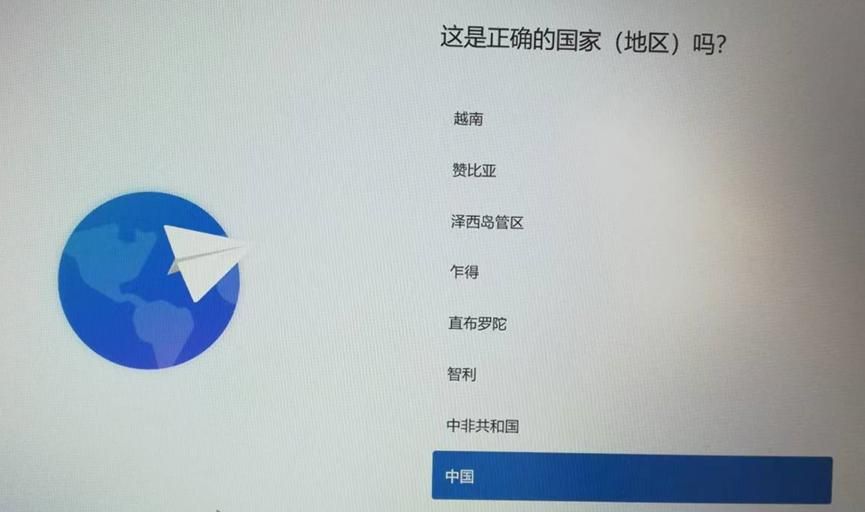
2.选择【微软拼音】或【微软五笔】输入法,然后选择【是】,如下图:
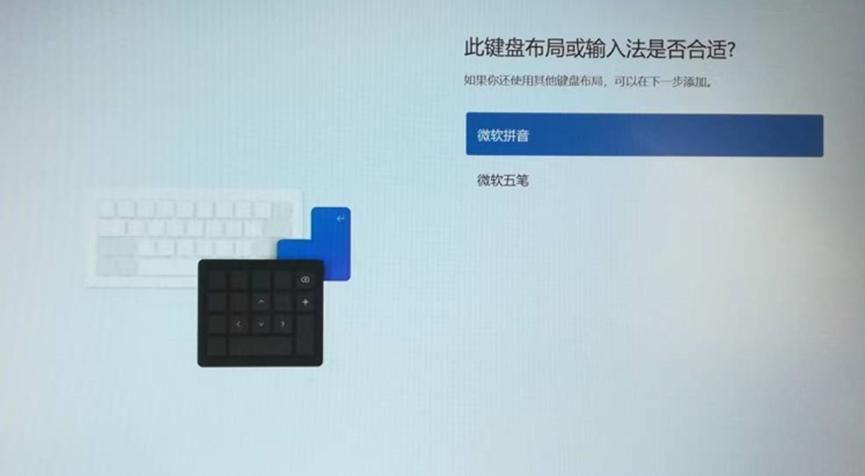
3.选择【添加布局】可以添加多个输入法,如不需要选择【跳过】即可,如下图:

4.温馨提示一下: Windows11家庭中文版必须要联网,使用微软账户登入才可以继续解包过程,联网后系统会自动激活 。如果使用的是有线网络的话不会显示下面的页面,会直接进行下一步过程。选择【无线网络点击链接】,链接成功后选择【下一步】,如下图:
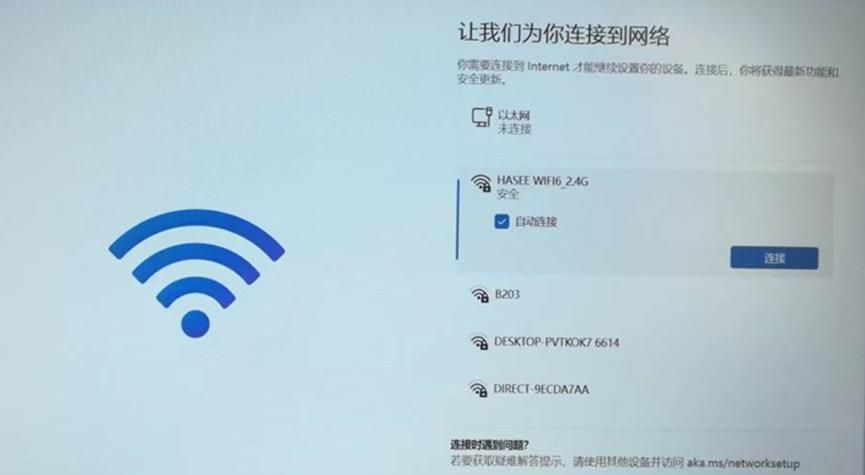
5.登录微软账户,如果此前没有微软账户,需选择【创建一个】,按提示创建一个新的微软账户,选择【下一步】,如下图:
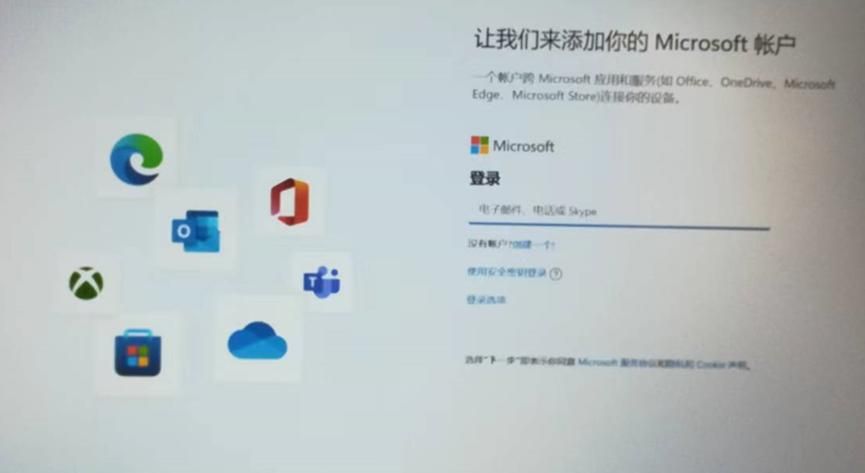
6.选择【创建PIN】,如下图:
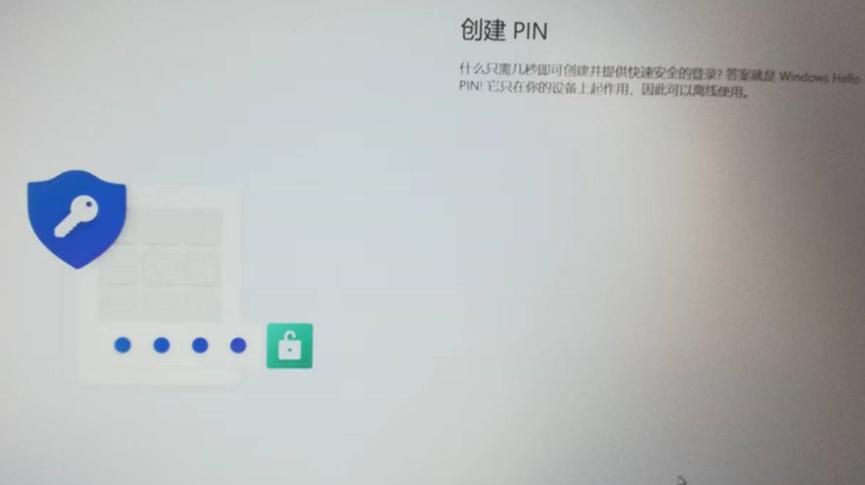
7. 设置PIN码,默认PIN码是全数字构成,如需包含字母和符号,可勾选【包括字母和符号】(支持人脸和指纹的机型在完成PIN密码创建后可以一并设置),如下图:
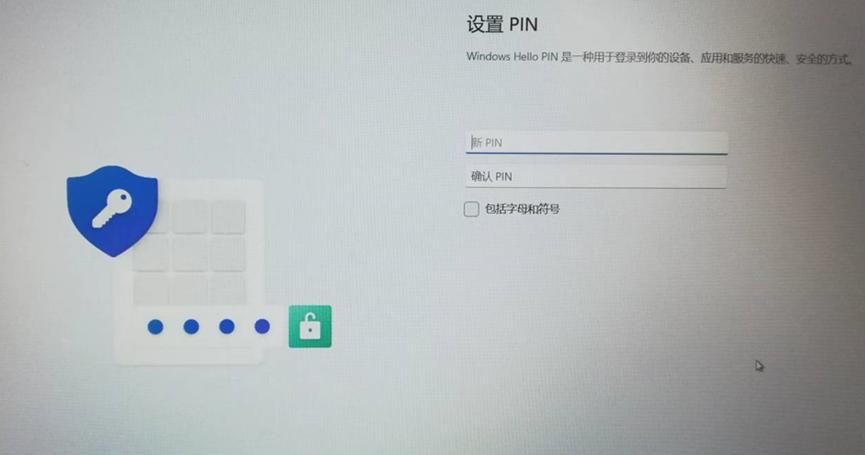
8.按需求选择隐私设置,选择【下一页】,如下图:
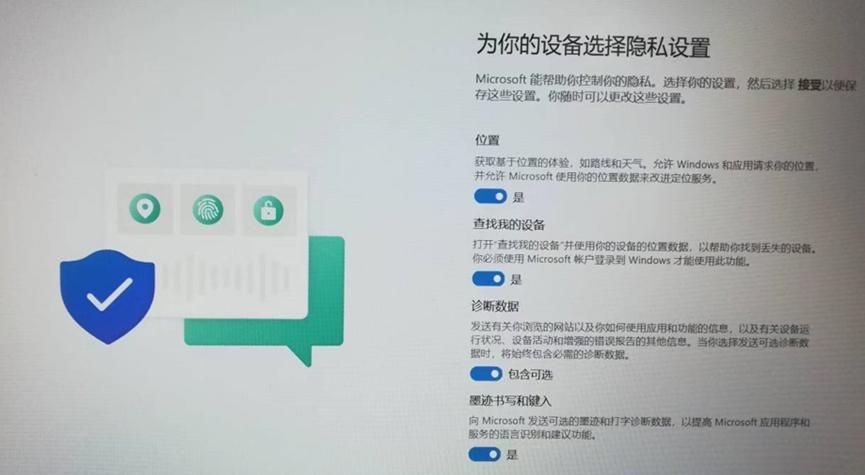
9.按需求选择隐私设置,选择【接受】,如下图:
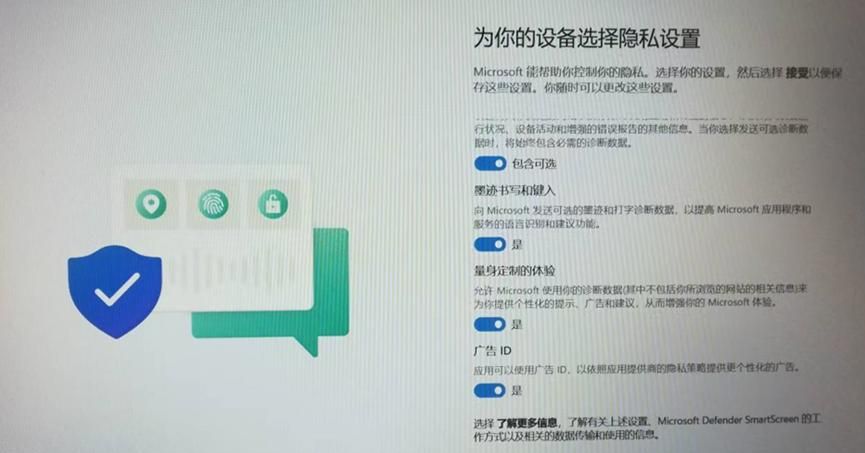
10.选择计划使用设备的所有方式,如不需要设置可选择【跳过】,如下图:

11.同步检查更新,此过程受网络环境限制,可能会出现时间过长的情况,提议耐心等待即可, 同时如果因网络缘由导致更新过慢,超过40分钟会显示【跳过】按钮,可选择【跳过】此界面 ,如下图:
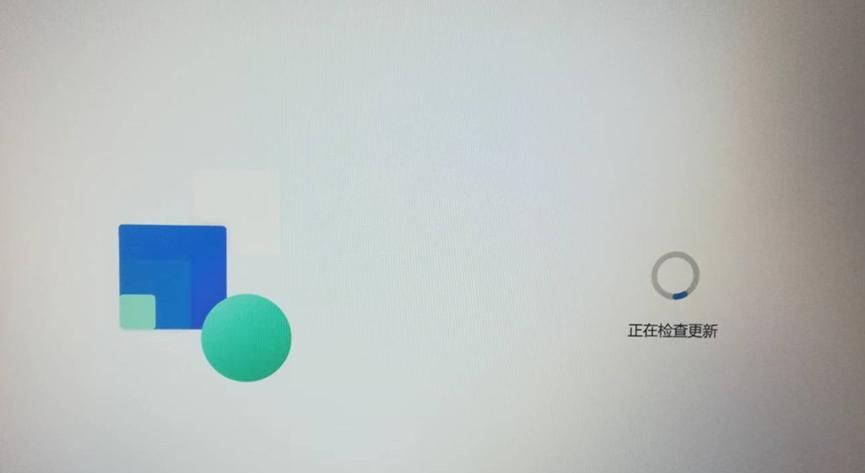
12.检查更新完成后,会提示【此操作可能需要几分钟】,如下图:

13.检查更新完成后,会提示【请保持PC开机并接通电源】,如下图:

14.等待几分钟后即可正常进入桌面,系统首次部署就完成,如下图:



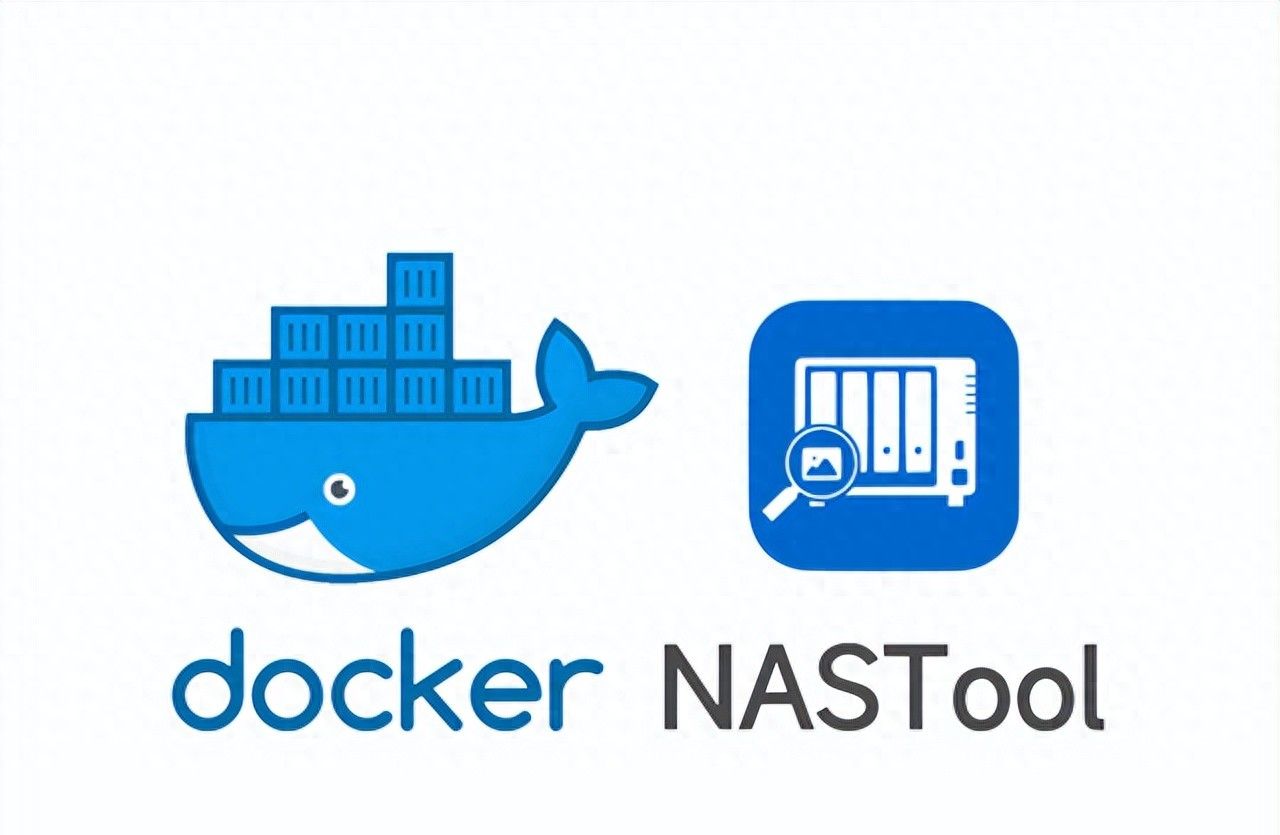
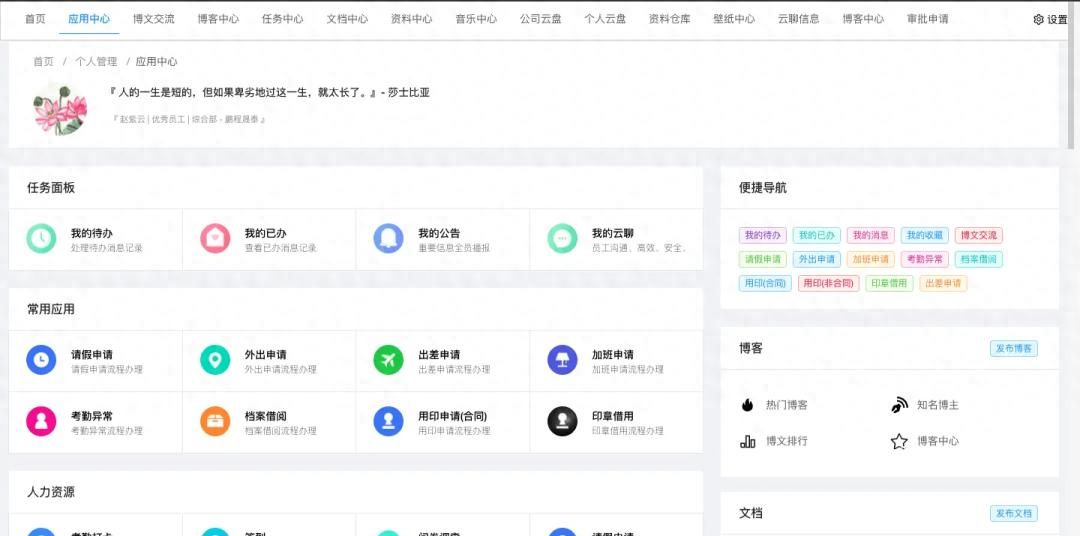


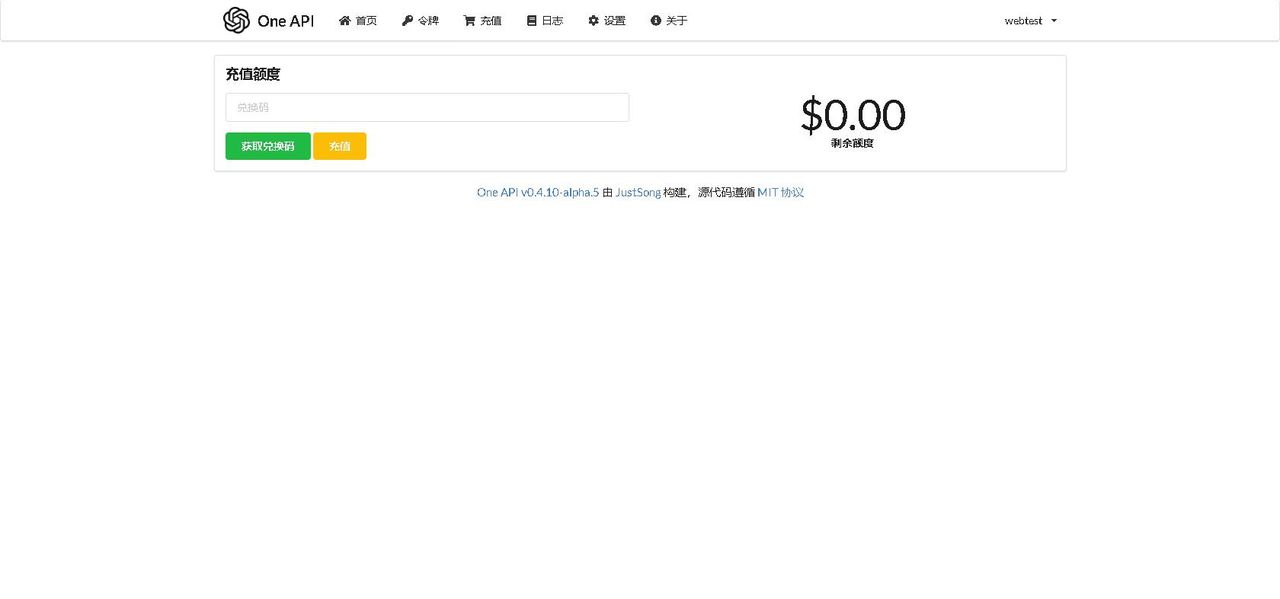

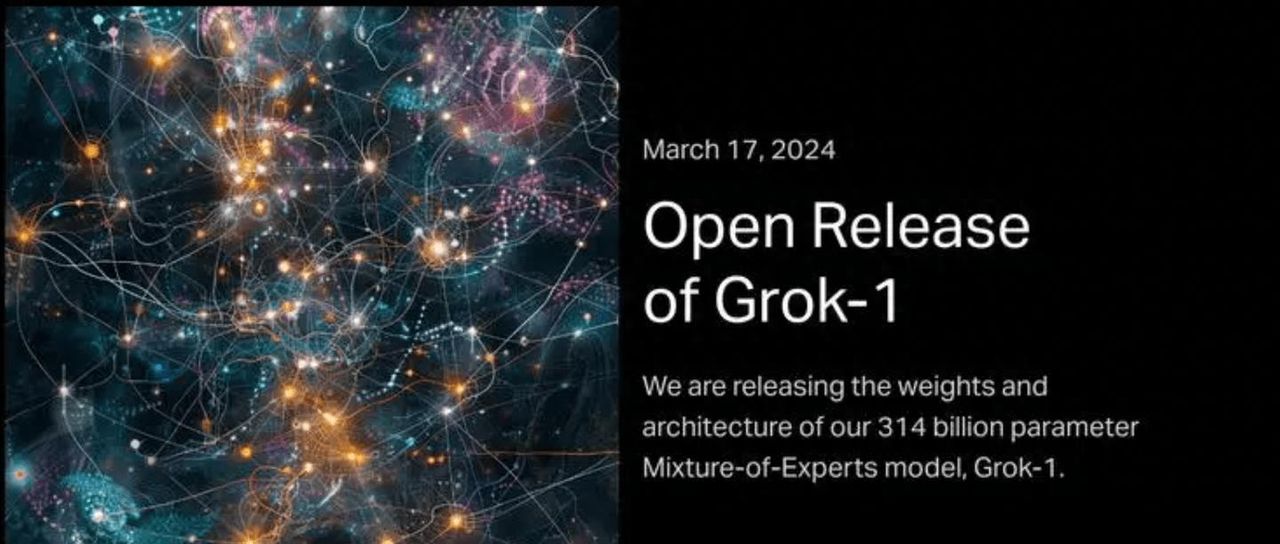
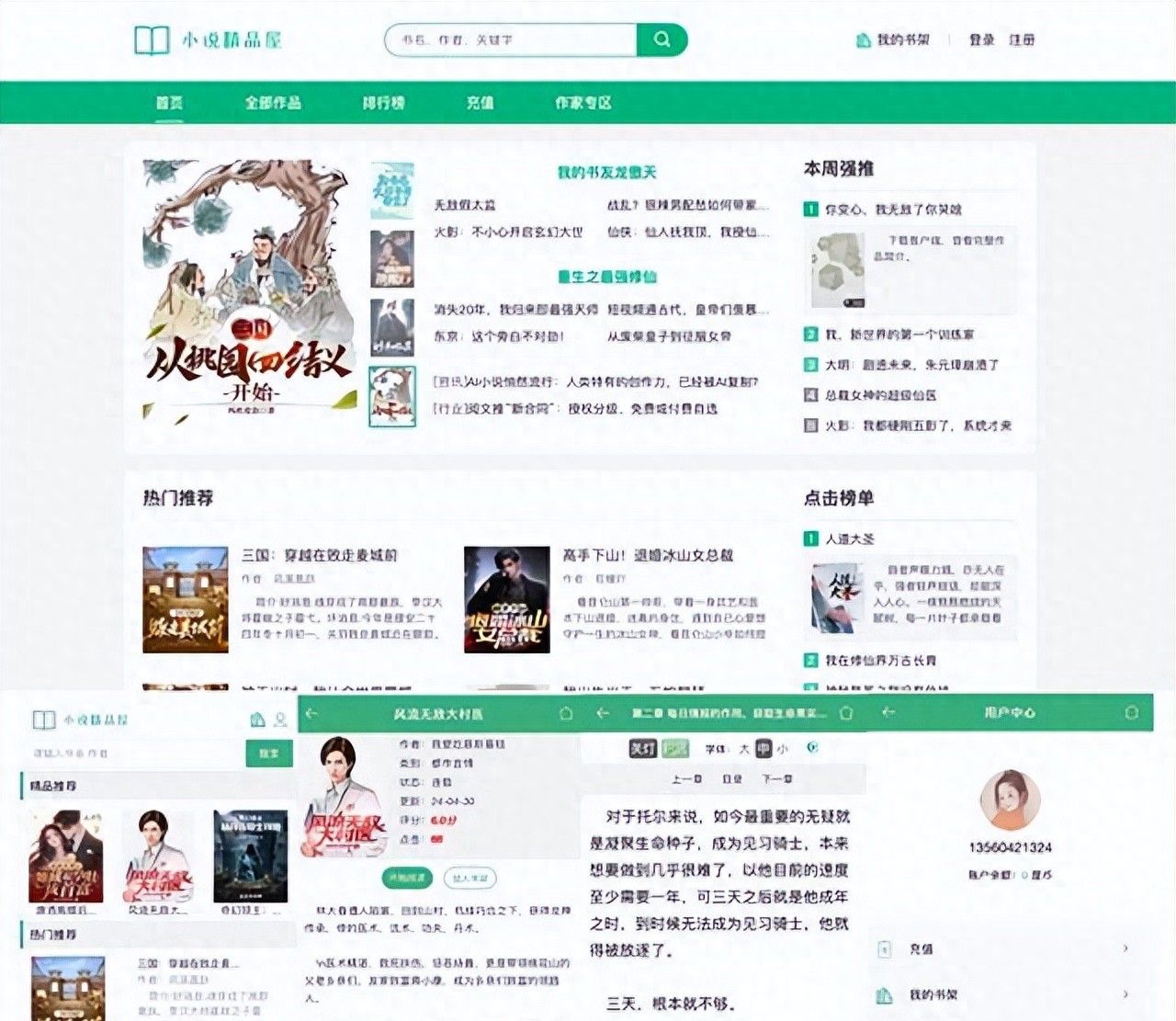
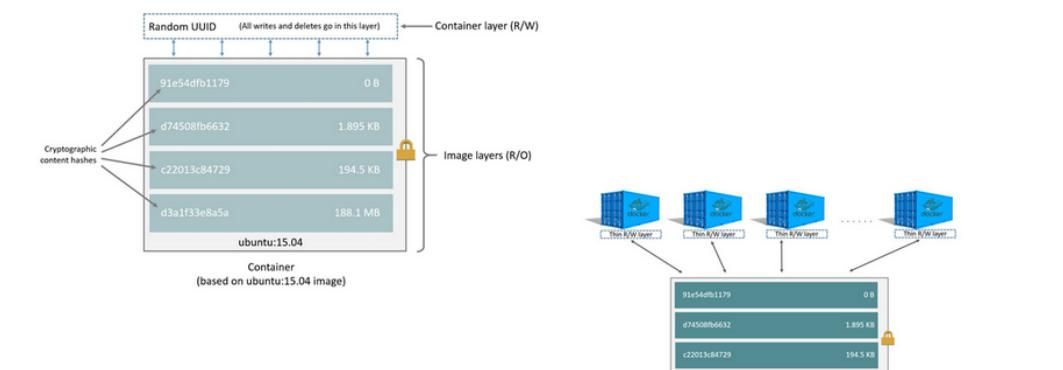

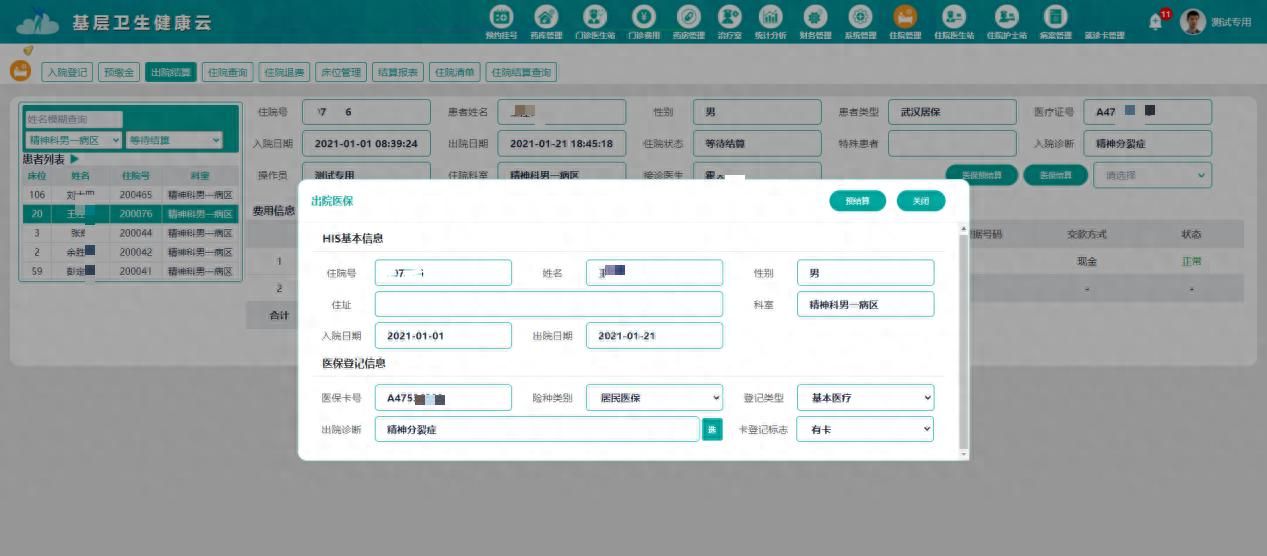


- 最新
- 最热
只看作者